Instale el reloj time server (si es necesario), Reloj (time server) local, Nstale el reloj – CTI Products TurboVUi Dispatch Client Software User Manual
Page 12: Erver, Si es necesario
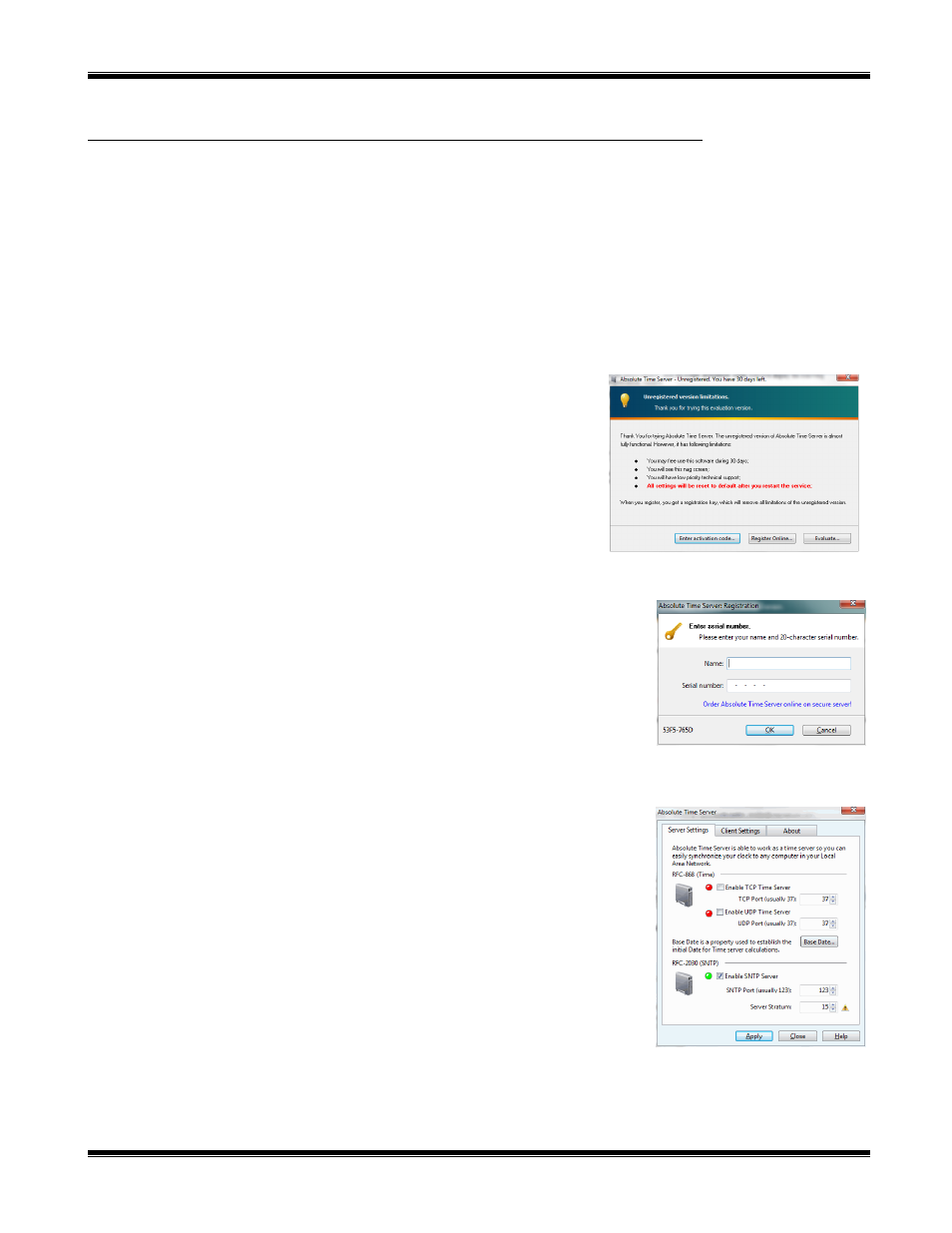
TurboVUi Dispatch
Guía de Instalación y Configuración del Software
12
I
NSTALE EL RELOJ
T
IME
S
ERVER
(
SI ES NECESARIO
)
Durante la instalación de los TurboVUi IP Gateways, la dirección IP de un “NTP Server” puede haber sido
especificado usando el ICU (IP Configuration Utility). Para que todos los TurboVUi IP Gateways reporten al mismo
tiempo, y los registros en la Consola Dispatch tengan la hora correcta, todos los IP Gateways deben referenciarse al
mismo Reloj (Time Server). Este Reloj puede ser uno de los siguientes:
Un Reloj existente en la Red de Área Local
Un Reloj del dominio público accesado por Internet
Un Reloj local instalado en una PC común, tal como la Consola TurboVUi Dispatch
Reloj (Time Server) Local
Un Reloj Local está disponible si es necesario, y se encuentra en el CD de Distribución del Cliente TurboVUi
Dispatch, en el archivo ‘Absolute Time Server”. Para instalar este Reloj realice los siguientes pasos:
1. Doble-clic en el archivo “ATS_x.x.xxx_setup_rtl.exe”. Ya
instalado el Reloj (Absolute Time Server), aparecerá la pantalla
mostrada a la derecha:
2. En esta ventana, de clic en el botón Entre Código de Activación
Enter
activation code
para desplegar la ventana Registro
Registration
:
3. Ingrese el nombre
Name
de la licencia y el número de serie
Serial Number
tal como aparece en el archivo:
“Absolute Time Server - Distribution License.txt”.
Entonces de clic en el botón
OK
.
4. Abra la aplicación Absolute Time Server haciendo clic en el botón de
Windows
Start
, clic en
All Programs
, clic en FlexibleSoft Co, clic en
Absolute Time Server
, y luego clic en
Absolute Time Server Manager
y debe aparecer la ventana mostrada a la derecha.
5. Desactive ambos relojes (time servers)
RFC-868 (Time)
, y habilite el reloj
(time server)
RFC-2030 (SNTP)
como se muestra. Entonces de clic en el
botón Aplicar
Apply
.
6. Re-inicie la PC.
